Über Webseite hinzufügen
ADAC-Mitgliedskarte jetzt offiziell in der iPhone-Wallet
Die ADAC-Mitgliedskarte lässt sich jetzt auch auf offiziellem Weg in der iPhone-Wallet ablegen. Der Automobilclub nennt die neue Funktion „Digitale Mitgliedskarte“ und setzt eine Registrierung im persönlichen Bereich „Mein ADAC“ voraus.
Die Vorteile des einfachen Zugriffs auf die Mitgliedskarte liegen vor allem dann auf der Hand, wenn man regelmäßig beim Tanken vom ADAC-Mitgliedsbonus profitieren will. Aktuell gibt es hier bei Partnertankstellen der Marken Shell und Agip beziehungsweise Eni jeweils einen Cent pro Liter Rabatt. Ergänzend führt der ADAC an, dass die digitale Mitgliedskarte auch bei Pannen und im Rahmen sonstiger Dienstleistungen weitgehend als Mitgliedsausweis akzeptiert wird. Die physische Mitgliedskarte solle man aber dennoch weiterhin im Auto oder der Geldbörse behalten.
Zur Apple Wallet hinzufügen lässt sich die digitale Mitgliedskarte des ADAC mit wenigen Schritten über die Webseite des Automobilclubs. An dieser Stelle sei auch nochmal daran erinnert, dass sich die in der iPhone-Wallet abgelegten Karten durch Antippen der drei Punkte in der rechten oberen Ecke umdrehen lassen. Dort finden sich beim ADAC nicht nur weitere Infos inklusive der wichtigsten Telefonnummern zum Melden von Pannen oder Unfällen, sondern auch die mit der Wallet-Karte verbundenen Einstellungen. Beispielsweise könnt ihr hier mit der ADAC-Karte verbundene Mitteilungen unterbinden.
Karten in der iPhone-Wallet verwalten
Apple bewirbt die iPhone-Wallet als zentrale Sammelstelle für Resortpässe, Bordkarten, Kinokarten, Coupons, Treuekarten und mehr. Eine intensive Nutzung der App erfordert allerdings auch entsprechende Pflege. Um die Übersicht zu bewahren, solltet ihr nicht mehr benötigte Karten und insbesondere auch abgelaufene Tickets regelmäßig auch wieder entfernen, denn nicht alle zeitlich begrenzten Karten werden nach Ablauf automatisch ausgeblendet und im Bereich „Abgelaufene Karten“ versteckt.
Diese abgelaufenen Karten könnt ihr über den gleichnamigen Link ganz unten in der Wallet anzeigen. Wenn ihr eine Karte vollständig aus der Wallet entfernen wollt, dreht ihr diese ebenfalls durch Antippen der drei Punkte um und wählt dann die Option „Karte entfernen“.
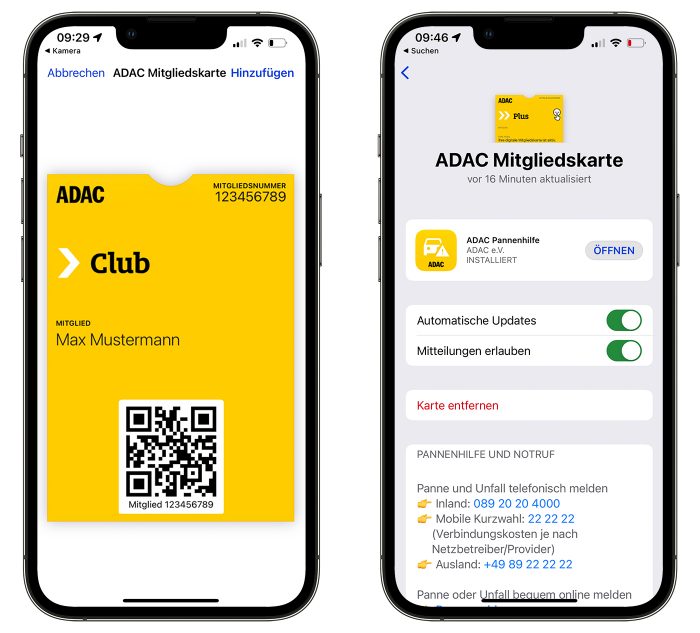
Ich hätte gerne eine Karte im Apple Wallet für den Versicherungsschein der Moped-Versicherung. Im Moment muss der nämlich noch auf einem Zettel mitgeführt werden, wenn man beim ADAC die Versicherung abschließt.
Und für wen soll eine solche Karte irgend eine Relevanz haben? Die Versicherungsbestätigung muss nicht mitgeführt werden. Zur Not speichere Dir ein PDF auf dem Smartphone wenn Herr/Frau Wachtmeister sie sehen wollen.
Komisch, bei allen Mopedversicherungen steht, dass man den Versicherungsschein immer mitführen muss. Und dein Vorschlag mit dem PDF ist nett gemeint, aber dann kann ich auch von meiner ADAC Mitgliedskarte ein Foto machen und mit mir führen. Dann brauche ich für nichts mehr das Apple Wallet.
versteh ich nicht, warum der VS immer mitgeführt werden muss. Die Versicherung wurde durch das Versicherungskennzeichen dokumentiert und das sollte ausreichen. Sonst müsste man den für ein Auto auch immer mitführen. Soll natürlich nicht daran hindern, denn trotzdem immer dabei zu haben.
Nein. Laut Gesetz (§ 29a Punkt 2 Absatz 1 – FZV) genügt es, wenn der Fahrer des Mopeds die Bescheinigung über die Versicherungsplakette (den Versicherungsschein) aufbewahrt und dieser der zuständigen Person auf Verlangen zur Prüfung ausgehändigt werden kann. Der Versicherungsschein kann also infolge einer etwaigen Kontrolle nachgereicht werden.
Dazu reicht ein PDF. Lieber eine pragmatische Lösung, die existiert als auf eine Lösung warten, die nicht kommt.
Und denn Sinn der Wallet hast Du schon versanden, oder? Es ist keine Dokumenten App für Dokumente aller Art. Karten ohne Barcode oder NFC in der Wallet aufzubewahren macht wenig Sinn.
@Fritze Flink: Danke für deine Aufklärung. Bei der Bayrischen Versicherung bekommt man den Versicherungsschein „digital“ und kann ihn im Apple Wallet hinterlegen. Ich vermute, es ist nur ein QR-Code, der zu einer Webseite führt mit den entsprechenden Daten. Ich dachte, dass man die Daten auf Verlangen immer Vorzeigen muss, weil man ansonsten eine Ordnungswidrigkeit begeht.
Na, dann hoffe ich mal dass die Polizei auch Smartphones dabei hat um den QR Code auszulesen oder dazu bereit ist es zu machen. Ich habe da so meine Zweifel. Da finde ich meinen Vorschlag mit dem PDF sicherer. Da kann ich selbst die Datei öffnen und der Polizei das Dokument zeigen.
Ich hab die Karte bisher noch nie gebraucht. Letztes mal Pannenmeldung per App abgesetzt … hat niemand nach der Karte gefragt und auch die paar Mal davor hats niemand interessiert.
Und die Karte kann man sich auch in der App anzeigen lassen, da muss man nicht die Wallet damit „voll müllen“
Karten in der Wallet zu haben ist doch der Sinn vom ganzen.
Ich find das super!
Für Sachen die man (kurzfristig) braucht JA, egal ob Karte fürs Apple Pay oder Konzertkarte/Flugticket etc.
Aber die ADAC Karte brauch ich im Idealfall gar nicht und damit finde ich sie im Wallet überflüssig. Liegt auch evtl. daran das das Wallet zu wenige Features bietet und man die Karten nicht frei organisieren kann
Gehst du bei Shell tanken, brauchst du die jedesmal für den Tankrabatt.
Shell ist hier im Süden relativ selten und dafür teurer als Aral.
Aber dann ist z.B. die Frage ob das mit dem QRCode aus der Wallet funktioniert weil auf der echten Karte ist bei mir nur ein Barcode drauf.
Tankrabatt habe ich schon vom Lindner bekommen. :-)
Schön für dich, hier wird Sie regelmäßig verlangt.
Bei meiner Panne wurde ich schon telefonisch darauf hingewiesen, dass ohne Karte keine (kostenlose) Hilfe. Der Pannenhelfer wollte dann auch als erstes diese sehen.
@Tim
Telefonisch ja, per App hat die Karte bei mir aber auch noch niemand sehen wollen.
Der „gelbe Engel“ wollte sie in der Tat nie sehen, aber das beauftragte Abschleppunternehmen (fährt ja nur „im Auftrag“) brauchte die Karte bislang immer. Aber dazu hatte ich dann die ADAC Pannenhilfe App genutzt, da ist die Karte auch digital hinterlegt.
„Ergänzend führt der ADAC an, dass die digitale Mitgliedskarte auch bei Pannen und im Rahmen sonstiger Dienstleistungen weitgehend als Mitgliedsausweis akzeptiert wird. Die physische Mitgliedskarte solle man aber dennoch weiterhin im Auto oder der Geldbörse behalten.“
Aha. Wieder ein Laden, der das Ganze nicht verstanden hat. Wozu den Plastikkram, wenns auch elektronisch geht? Ich will nicht beides mitschleppen!
Der ADAC wird wissen das eine Mitgliedschaft dann in Dutzenden anderer Wallets hinterlegt wird, Sie wissen also dass durch die Deutsche Geld ist Geil Mentalität geschaut wird so kann Geld gespart werden.
Die Karte/Mitgliedschaft ist eigentlich immer personengebunden, damit einfach verifizierbar.
Geht vermutlich auch um BackUp Lösung für z.B. leeren Akku.
Dazu gibt es ja auch noch Rabatt-Partner, hier wird die digitale Karte eventuell auch noch nicht akzeptiert.
„Leider ist die Schnittstelle zur Zeit nicht erreichbar. Bitte versuchen Sie es später erneut.“
Habe das selbe Problem
Bei mir ging es gerade eben
Ging es bei einer Hauptkarte nicht oder war es eine Partnerkarte?
Bei mir ist es eine Partnerkarte. Schnittstelle nicht erreichbar
Meiner Meinung nach funktioniert es bei der Partner-Karte nicht, da dort keine Bankverbindung hinterlegt ist und der Betrag mit der Hauptkarte eingezogen wird…..
Das trifft bei mir auf jeden Fall auch zu.
Ich find’s gut! Vor allem für das Vorzeigen im Supermarkt für das Magazin
Wie? Was … ?
die haben mich bisher immer durchgewunken, wenn ich eine Karte in der Hand hielt. Mußte noch nie scannen oder anderweitig einlesen (abtippen).
Eingescannt wurde es bei mir auch noch nie aber Vorzeigen muss ich immer
In der wallet?
Same question here…
Super, danke für den Hinweis
Wie bekomme ich die Kartenins Wallet?
Auf den Button klicken
Leider sehe auch ich den button nicht. „Schnittstelle steht nicht zur Verfügung „
Wozu braucht es eine reine Adac Mitgliedschaft ohne Versicherungskram?
Die Kfz Versicherung gibt für ca. 7€ pro Jahr einen Schutzbrief dazu. Da ist das Abschleppen zum nächsten Vertragswerksstatt und Radwechsel mit inkl..
Lässt man den Service bei der Vertragswerkstatt machen gibts doch auch dort inkl. die Mobilitätsgarantie mit den o.g. Leistungen plus Leihwagen.
Deshalb nochmal, was kann der Adac mehr, oder braucht es noch mehr?
Frage für einen Freund ;).
Kommt auch stark auf die SB Leistung der Versicherung an. Bei mir war entscheidend das ADAC+ günstiger bzw. bessere Leistung hatte als für Auto+Motorrad+Roller jeweils den SB mit dazu zu nehmen. Auch das „Netz“ vom ADAC ist recht gut, bei SB über die Versicherung kanns dir passieren das der „Engel“ erst 300km zu dir fahren muss und du dementsprechend lange warten musst (heißt nicht das du beim ADAC nicht warten musst). Und außerdem hast du beim ADAC Schutz wenn du mit einem fremden KFZ fährst das hat du bei deinem eigenen SB in der Regel nicht. Aber muss man halt gegenüber stellen und vergleichen und dann entscheiden was einem wichtig(er) ist.
Mein 20 Jahre alter T4 hat keine Vertragswerkstatt..
ich habe die ADAC Karte schon ewig in Stockard. Das reicht.
Läuft.
Stocard schon länger gekickt. Ich will nix mit Klarna zu tun haben.
Also Internet Diskussionen sind doch immer wieder faszinierend. Wer es nicht braucht, muss es doch nicht nutzen, andere freuen sich einfach. Warum muss man immer seinen Senf dazu geben und dann schreiben „unnütz, hab keinen ADAC, brauch ich nicht“. Warum kann man dann nicht einfach solche Diskussionen ignorieren. Wer nicht ADAC Mitglied ist, muss doch diesen Artikel gar nicht anklicken. Ich werde es nie verstehen…
+1
Leider ist die Schnittstelle zur Zeit nicht erreichbar. Bitte versuchen Sie es später erneut.
Grr…
Ich finde keinen Button um es in der Wallet zu übernehmen
Ich auch nicht.
Geht das auch mit Partnerkarten der Familie?
Danke für den Hinweis. Hat problemlos funktioniert.
„Leider ist die Schnittstelle zur Zeit nicht erreichbar. Bitte versuchen Sie es später erneut.“
Hab die Karte gerade in Wallet hinzugefügt. Klasse, danke für den Tipp
Leider ist die Schnittstelle zur Zeit nicht erreichbar. Bitte versuchen Sie es später erneut.
Geht es bei euch bei mir geht hier nichts Appl Iphone
Mittlerweile ist das Problem behoben, auch Partnerkarten können zur Wallet hinzugefügt werden.
Ich kann die ADAC Partnerkarte nicht hinzufügen.
Bei mir steht der Hinweis „Mitgliedskarte in Ihrer Wallet vorhanden“ und wenn ich bei
„Mitgliedskarte erneut in Wallet hinzufügen“ auf „Hinzufügen zu Apple Wallet“ klicke passiert gar nichts.